- Szerző Abigail Brown [email protected].
- Public 2023-12-17 06:50.
- Utoljára módosítva 2025-06-01 07:16.
A parancs szintaxisa alapvetően a parancs futtatásának szabályai. Tudnia kell a szintaktikai jelölések olvasását, amikor megtanulja a parancsok használatát, hogy megfelelően végrehajthassa azt.
Amint azt bizonyára láthatta itt a Lifewire-en és talán más webhelyeken, a Command Prompt parancsok, a DOS-parancsok és még sok futtatási parancs is mindenféle perjellel, zárójelekkel, dőlt betűkkel stb. van leírva. Ha már tudja, mi minden ezek közül a jelölések közül bármelyik parancs szintaxisát megnézheti, és azonnal megtudhatja, milyen beállítások szükségesek, és milyen opciók használhatók más opciókkal.
A forrástól függően előfordulhat, hogy a parancsok leírására használt szintaxis kissé eltérő. Egy olyan módszert használunk, amelyet a Microsoft régen használt, és az összes parancs szintaxisa, amit valaha is láttunk bármely webhelyen, rendkívül hasonló, de ne feledje, hogy kövesse az olvasott parancsokhoz tartozó szintaktikai kulcsot, és ne feltételezze, hogy minden a webhelyek és a dokumentáció pontosan ugyanazt a módszert használják.
Parancs szintaxis kulcsa
A következő szintaktikai kulcs leírja, hogyan kell használni a parancs szintaxisában szereplő egyes jelöléseket. Nyugodtan hivatkozzon erre, miközben végigjárjuk a táblázat alatti három példát.
| Parancs szintaxis hivatkozási táblázat | |
|---|---|
| Jelölések | Jelentés |
| Bold | A félkövér elemeket pontosan úgy kell beírni, ahogyan láthatók, ideértve a félkövér szavakat, perjeleket, kettőspontokat stb. |
| Dőlt | A dőlt betűs tételek azok, amelyeket meg kell adnia. Ne vegye szó szerint a dőlt betűs elemet, és használja a parancsban az ábrán látható módon. |
| S p a c e s | Minden szóközt szó szerint kell érteni. Ha egy parancs szintaxisában van szóköz, használja ezt a szóközt a parancs végrehajtásakor. |
| [Szöveg zárójelben] | A zárójelben lévő elemek nem kötelezőek. A zárójeleket nem szó szerint kell érteni, ezért ne használja őket parancsok végrehajtásakor. |
| Szöveg a zárójeleken kívül | A zárójelben nem szereplő szövegek kötelezőek. Sok parancs szintaxisában az egyetlen szöveg, amelyet egy vagy több zárójel nem vesz körül, maga a parancsnév. |
| {Szöveg a kapcsos zárójelben} | A kapcsos zárójelben lévő elemek opciók, amelyek közül kell csak egyet választ. A kapcsos zárójeleket nem szó szerint kell érteni, ezért ne használja őket parancsok végrehajtásakor. |
| Függőleges | bár | A függőleges sávok a zárójelben és a kapcsos zárójelben lévő elemek elválasztására szolgálnak. A függőleges sávokat ne szó szerint értse - ne használja parancsok végrehajtásakor. |
| Ellipszis … | Az ellipszis azt jelenti, hogy egy tétel korlátlanul ismételhető. A parancs végrehajtásakor ne írja be szó szerint az ellipszis szót, és ügyeljen a szóközök és egyéb kötelező elemek használatára az elemek ismétlésekor. |
A zárójeleket néha szögletes zárójeleknek is nevezik, a zárójeleket néha kacskaringós zárójeleknek vagy virágos zárójeleknek, a függőleges sávokat pedig csöveknek, függőleges vonalaknak vagy függőleges perjeleknek. Függetlenül attól, hogy minek nevezi őket, egyiket sem szabad szó szerint érteni egy parancs végrehajtásakor.
1. példa: Vol Command
Íme a vol parancs szintaxisa, amely parancs a Windows operációs rendszer összes verziójában elérhető a Parancssorból:
vol [meghajtó:
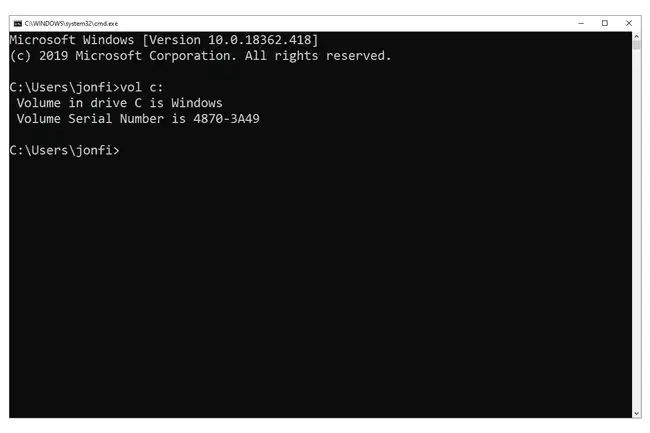
A vol szó félkövéren van szedve, ami azt jelenti, hogy szó szerint kell érteni. A zárójeleken kívül is van, vagyis kötelező. Néhány bekezdéssel lejjebb megnézzük a zárójeleket.
A vol után egy szóköz látható. A parancs szintaxisában a szóközöket szó szerint kell érteni, ezért a vol parancs végrehajtásakor szóközt kell tennie a vol és bármi közé, ami ezután következhet.
A zárójelek azt jelzik, hogy bármi, ami bennük van, nem kötelező - bármi is van benne, az nem szükséges a parancs működéséhez, de lehet, hogy használni szeretné, attól függően, hogy mire használja a parancsot. A zárójeleket soha nem szó szerint kell érteni, ezért soha ne használja őket egy parancs végrehajtásakor.
A zárójelben található a dőlt betűs szómeghajtó, amelyet kettőspont követ félkövéren. A dőlt betűs szöveget meg kell adni, nem pedig szó szerint érteni. Ebben az esetben a meghajtó egy meghajtóbetűjelre utal, ezért itt meg kell adnia a meghajtó betűjelét. Csakúgy, mint a vol esetében, mivel a : félkövéren van szedve, a képen látható módon kell beírni.
Az összes információ alapján itt van néhány érvényes és érvénytelen mód a vol parancs végrehajtására, és miért:
kötet
Érvényes: A vol parancs önmagában is végrehajtható, mert a : meghajtó nem kötelező, mert zárójelek veszik körül.
d. kötet
Érvénytelen: Ezúttal a parancs nem kötelező része kerül felhasználásra, amely d meghajtót ad meg, de a kettőspontot elfelejtették. Ne feledje, hogy tudjuk, hogy a kettőspont a meghajtót kíséri, mert ugyanabban a zárójelben van, és tudjuk, hogy szó szerint kell használni, mert félkövér.
vol e: /p
Érvénytelen: A /p opció nem szerepel a parancs szintaxisában, így a vol parancs nem fut le a parancs használatakor it.
c. kötet:
Valid: Ebben az esetben az opcionális meghajtó : argumentumot a rendeltetésnek megfelelően használták.
2. példa: Leállítási parancs
Az itt felsorolt szintaxis a shutdown parancsra vonatkozik, és nyilvánvalóan sokkal összetettebb, mint a fenti vol parancs példájában. Ha azonban arra épít, amit már tud, valójában nagyon kevés tanulnivaló van itt:
leállítás [ /i | /l | /s | /r | /g | /a | /p | /h | /e] [ /f] [ /m \\ számítógépnév] [ /t xxx] [ /d [ p: | u:] xx: yy] [/c " megjegyzés " ]
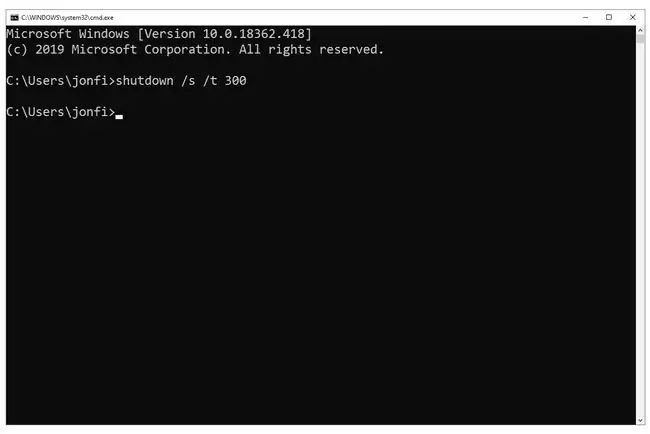
Ne feledje, hogy a zárójelben lévő elemek mindig nem kötelezőek, a zárójelben kívüli elemek mindig kötelezőek, a félkövér elemek és a szóközök mindig szó szerint szerepelnek, és a dőlt betűs elemeket Önnek kell megadnia.
A nagy új koncepció ebben a példában a függőleges sáv. A zárójelben lévő függőleges sávok jelzik a választható lehetőségeket. Tehát a fenti példában a következő opciók egyikét választhatja, de nem muszáj, amikor leállítási parancsot hajt végre: /i, /l , /s, /r, /g, / a, /p, /h vagy /e A zárójelekhez hasonlóan függőleges sávok is léteznek a parancs szintaxisának magyarázata, és nem szó szerint kell érteni.
A shutdown parancsnak van egy beágyazott opciója is a [ /d [ p: | u:] xx : yy]-alapvetően egy opció az opción belül.
Az első példában szereplő vol parancshoz hasonlóan itt is van néhány érvényes és érvénytelen mód a shutdown parancs használatára:
leállítás /r /s
Érvénytelen: A /r és /s opciók nem használhatók együtt. Ezek a függőleges sávok olyan választási lehetőségeket jeleznek, amelyek közül csak egyet választhat.
leállítás /s p:0:0
Érvénytelen: A /s használata teljesen rendben van, de a p:0:0 Anem azért van, mert ez az opció csak a /d opcióval érhető el, amit elfelejtettünk használni. A helyes használat a következő lett volna: shutdown /s /d p:0:0.
leállítás /r /f /t 0
Érvényes: Ezúttal minden beállítás helyesen lett használva. A /r opciót nem használták semmilyen más lehetőséggel a zárójelben, és a /f és /topciót használtunk a szintaxisban leírtak szerint.
3. példa: Net Use Command
Utolsó példánkban nézzük meg a net use parancsot, a net parancsok egyikét. A szintaxisa kissé zavaros, ezért az alábbiakban lerövidítettük, hogy könnyebben elmagyarázzuk (a teljes szintaxist itt találja):
nethasználat [{ eszköznév | }] [ számítógépnév megosztásnév [{ jelszó | }] [ /tartós: { igen | no }] [ /savecred] [ /delete]
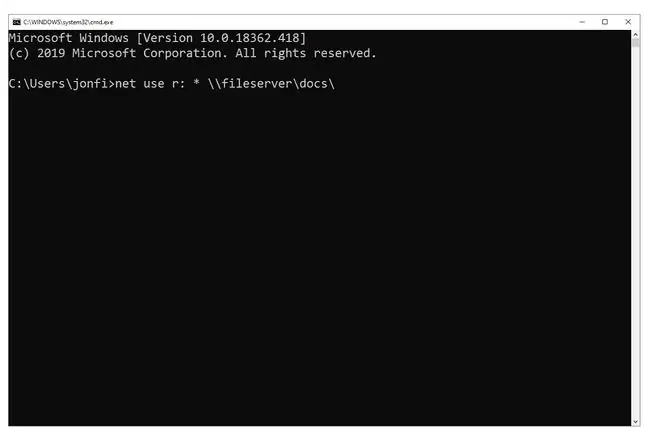
A net use parancsnak két új jelölése van: a kapcsos zárójel. A kapcsos zárójel azt jelzi, hogy az egy vagy több függőleges sávval elválasztott választási lehetőségek közül csak egy szükséges. Ez nem olyan, mint a függőleges sávokkal ellátott zárójel, amely a választható lehetőségeket jelzi.
Nézzünk meg néhány érvényes és érvénytelen hálózati használatot:
nettó használat e:\\server\files
Érvénytelen: Az első kapcsos zárójelkészlet azt jelenti, hogy megadhat egy eszköznevet, vagy használhatja a helyettesítő karaktert - nem csináld mindkettőt. Vagy a net use e: \\server\files vagy a net use\\server\files lett volna érvényes módja a nethasználat végrehajtásának ebben tok.
nettó használat\\appsvr01\source 1lovet0visitcanada /persistent:no
Érvényes: Helyesen használtunk több lehetőséget a nethasználat végrehajtása során, köztük egy beágyazott opciót. A kódot használtuk, amikor szükséges volt választani közte és az eszköznév megadása között, megadtunk egy megosztást [forrás] egy szerveren [appsvr01], majd úgy döntöttünk, hogy megadunk egy { jelszót }. megosztás, 1lovet0visitcanada, ahelyett, hogy a nethasználatot rákényszerítené egy {} megadására. Úgy döntöttünk, hogy nem engedélyezzük az új megosztott meghajtó automatikus újracsatlakozását a számítógép következő indításakor [ /persistent:no].
nettó használat /tartós
Érvénytelen: Ebben a példában az opcionális /persistent kapcsolót választottuk, de elfelejtettük beírni mellé a kettőspontot, és elfelejtett választani a két kötelező lehetőség közül, yes vagy no, a kapcsos zárójelek között. A net use /persistent:yes végrehajtása a nethasználat érvényes használata lett volna.






